局域网内看不到其他电脑?原因和解决方法详解
局域网内看不到其他电脑,在现代社会中局域网已经成为了我们日常生活和工作中不可或缺的一部分,它为我们提供了高效的网络连接和信息共享的便利。有时候我们会面临一个问题,就是在局域网内我们无法看到其他电脑。这种情况给我们的工作和生活带来了不便,因为我们无法与其他电脑进行有效的通信和协作。为什么在局域网内我们看不到其他电脑呢?这背后存在着哪些原因和解决办法呢?本文将探讨这一问题,并提供一些解决方案,帮助我们更好地应对局域网内无法看到其他电脑的情况。
操作方法:
1.导致无法正常查看到局域网中其它计算机的重要原因是,本地计算机“文件共享”功能被关闭所造成的。对此可以采取以下方法来修复。
2.打开“控制面板”-“网络和Internet”界面,点击“查看网络计算机和设备”按钮。如图所示:
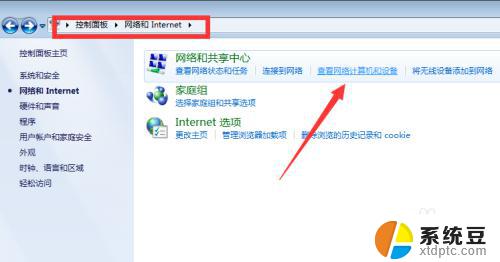
3.在打开的“网络”窗口中,会看到“文件共享已关闭。看不到网络计算机和设备,请单击更改”的提示点击。
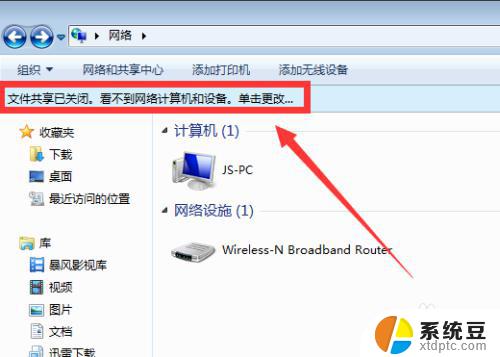
4.在弹出的扩展菜单中,选择“启用文件共享和网络发现”项。
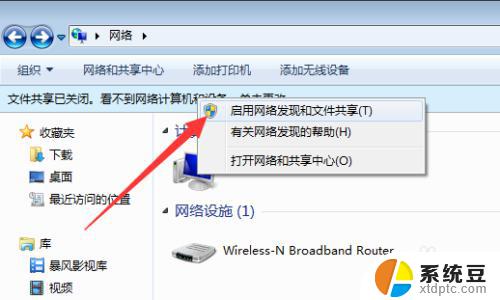
5.此时右击窗口空白处,选择“刷新”项,就可以看到局域网中其它计算机啦。如图所示:
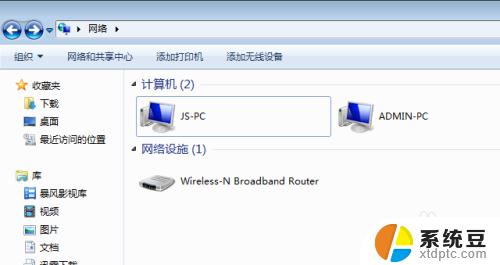
6.除此之外,不同工作组之间也存在相互无法正常查看或访问的情况。如果想实现相互共享访问操作,则必须将其修改成同一工作组:点击“开始”菜单。从中右击“计算机”,选项“属性”项。
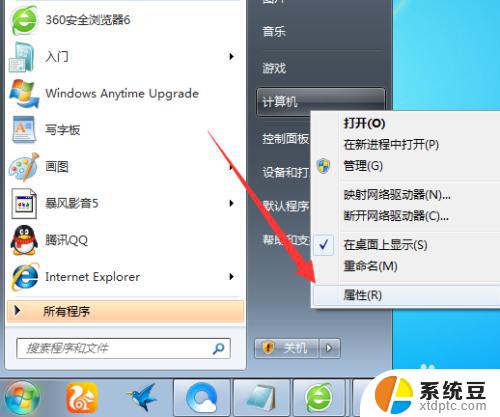
7.在弹出的系统界面中,点击左上角的“高级系统设置”按钮。
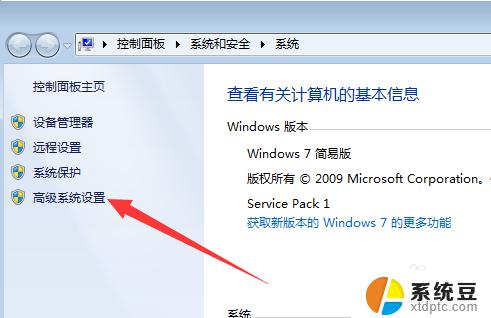
8.然后在打开的“系统属性”窗口中,切换到“计算机名”选项卡,点击“更改”按钮。
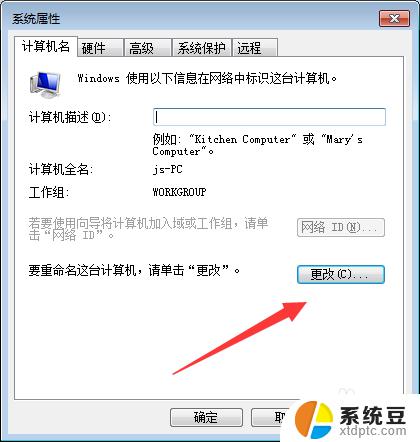
9.从弹出的“计算机名/域更改”界面中,修改“工作组名”为同一名称。即可将不同计算机分配到同一工作组中。
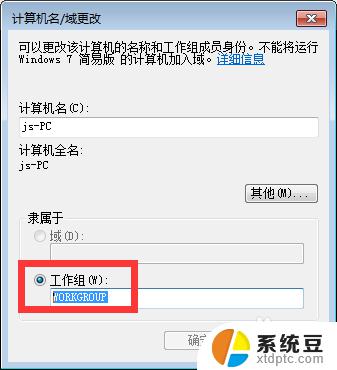
以上是局域网内看不到其他电脑的全部内容,如果您有任何疑问,请参考以上步骤进行操作,希望这能为您提供帮助。
局域网内看不到其他电脑?原因和解决方法详解相关教程
- 无线局域网连接不上是什么原因 无线网络连接不上的具体原因和解决方法
- 无法访问别的电脑 无法连接局域网其他计算机
- 如何电脑共享其他电脑 如何在局域网中共享电脑资源
- 笔记本能连wifi但是不能上网 电脑连接WIFI但无法上网的原因和解决方法
- 电脑快捷键无法使用?原因和解决方法一览
- 苹果电池显示变黄?原因和解决方法一网打尽!
- 电脑怎么找不到wifi网络 电脑找不到无线网络的解决方法
- 电池温度过低不能充电是什么原因 电池充不进电的可能原因和解决办法
- 手提电脑启动不起来是什么原因 笔记本电脑无法开机的原因及解决方法
- 电脑搜不到网络怎么解决 电脑找不到无线网络怎么解决
- ppt全部更换背景 PPT背景怎么修改
- 怎么管理电脑右键菜单 怎样删除电脑右键菜单中的选项
- 键盘锁定了 电脑键盘锁定怎么重置
- 没有开蓝牙为什么音量显示耳机 苹果手机调整音量时显示耳机符号怎么恢复
- 如何共享打印机到另外一台电脑无法打印 电脑上如何添加共享打印机
- 电脑键盘怎么输入@ 电脑键盘上标点符号名称
电脑教程推荐
- 1 怎么把手机桌面软件隐藏起来 手机桌面图标隐藏教程
- 2 怎么指纹解锁 笔记本电脑指纹解锁设置步骤
- 3 表格变颜色怎么设置 Excel表格如何改变表格边框颜色
- 4 电脑怎么拷贝u盘 u盘中文件如何复制到电脑
- 5 office工具栏不见了 Word文档上方的工具栏不见了怎么找回
- 6 .et可以用office打开吗 et文件用Microsoft Office打开教程
- 7 电脑的垃圾桶在哪里找 电脑垃圾桶不见了文件怎么办
- 8 打印机驱动识别不到打印机 电脑无法识别打印机怎么解决
- 9 罗技调整鼠标的软件 罗技g502 dpi调节教程
- 10 苹果手机的热点电脑怎么连不上 苹果iPhone手机开热点电脑无法连接解决方法